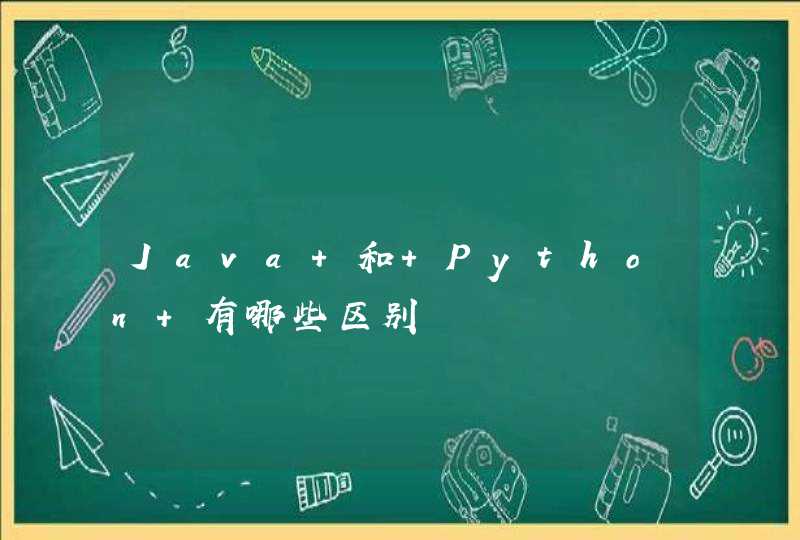系统中查看产品配置
右击【开始】,依次点击【设置】【系统】,下拉点击【关于】,查看设备规格和Windows规格。
也可以直接通过【WIN】+【pause/break】快捷键打开“关于”查看。
(操作步骤及图示以Win11为例,Win10的操作基本相同)
下拉看到【相关设置】:
① 点击【产品密钥和激活】,可以查看当前设备的激活状态。
预装Win10/11系统的电脑,会在联网后自动激活。
② 点击【设备管理器】(或者右击开始菜单直接选择【设备管理器】),可以查看CPU、硬盘、显卡、摄像头等设备的具体信息。
具体的操作方法如下:
方法一:
1.搜索鲁大师,并下载鲁大师,安装,如图:
2.打开鲁大师,并点击硬件检测,如图:
3.检测完成后就可以看到电脑的配置,如图
方法二:
1.桌面上找到此电脑图标。
2.点击此电脑右键选择属性。
3.成功查看此电脑配置。
1、鼠标右击“此电脑“点击属性选项。
2、打开属性;
3、在系统”页面我们可以看到win10系统下本电脑的处理器信息、已安装的内存、系统类型等信息。
4、点击系统左侧的“设备管理器”选项,查看更多的电脑配置信息。
5、在设备管理器页面,我们可以看到处理器、电池、键盘、蓝牙、显示适配器等一些列的内容。
6、例如我们查看本电脑的处理器,点击处理器左侧的小箭头,点击打开,我们就可以看到处理器的详细信息了。